如何在 Python 中使用 Matplotlib 建立一個空圖?
Matplotlib 是一個功能強大的 Python 庫,用於資料視覺化和建立二維圖表。它提供了各種建立靜態、動畫和互動式圖表的工具,包括折線圖、散點圖、條形圖、直方圖等。Matplotlib 具有高度可定製性,允許使用者調整顏色、字型和其他視覺元素,以建立高質量的視覺化效果。
它廣泛應用於資料科學、工程和科學研究領域,被認為是 Python 最受歡迎的資料視覺化庫之一。Matplotlib 是開源的並且積極開發,擁有龐大的使用者和貢獻者社群,為庫提供支援和維護。
在 Jupyter Notebook 中使用 Inline 後端 Matplotplib 建立空圖
Matplotlib 內聯後端是 Matplotlib 庫的一個功能,允許使用者直接在 Jupyter Notebook 或 JupyterLab 介面中顯示圖表,而不是在單獨的視窗或檔案中顯示。啟用內聯後端後,Matplotlib 命令的輸出將直接在筆記本單元格中呈現為靜態影像或互動式圖表,這使得在互動式環境中探索和分析資料變得更加容易。
要啟用內聯後端,使用者可以在 Jupyter Notebook 或 JupyterLab 會話開始時包含魔術命令 %matplotlib inline。這是可選的,因為內聯後端預設在 Jupyter notebook 中使用。
語法
要在 Matplotlib 中建立空圖,您需要遵循以下語法:
import matplotlib.pyplot as plt plt.figure(figsize=(width, height))
我們使用了 Matplotlib pyplot.figure() 方法來建立一個空圖。通常,我們將特定的圖形或圖表作為第一個引數傳遞給此方法,但如果我們省略它,則可以生成一個空圖。另外,請注意,figsize 引數在此處是可選的。它指定要建立的圖形的高度和寬度。
示例 1
要使用 matplotlib 建立一個空圖,我們已經使用別名 plt 匯入了 matplotlib.pyplot 模組。plt.figure() 函式可用於繪製任何圖表或圖形。但是,如果我們不向此函式傳遞任何引數,它將建立一個空圖。最後,我們使用 plt.show() 函式顯示了該圖。
import matplotlib.pyplot as plt fig = plt.figure() plt.show()
輸出
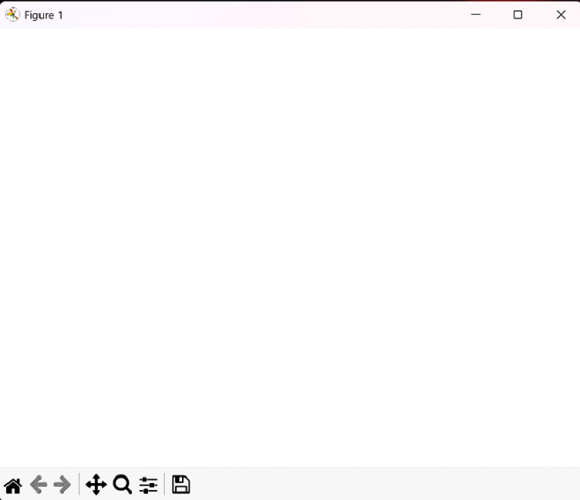
示例 2
在此示例中,我們首先將 matplotlib.pyplot 模組作為 plt 匯入。然後,我們使用 figure() 函式建立了一個圖形物件。與前面的示例不同,此處的 figure() 函式接受一個引數 figsize,它是一個整數元組。此引數以英寸為單位指定圖形的寬度和高度。figsize 的預設值為 (6.4, 4.8)。
import matplotlib.pyplot as plt fig = plt.figure(figsize=(3, 3)) plt.show()
輸出
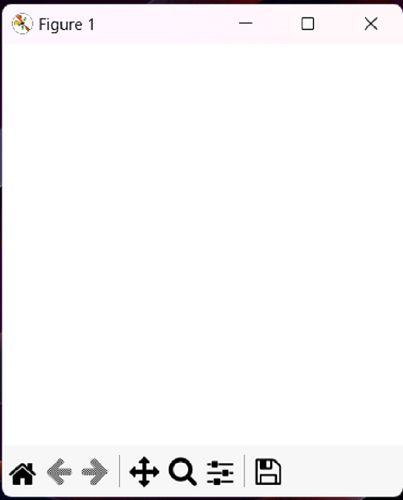
我們學習瞭如何在 Python 中使用 Jupyter notebook 的預設內聯後端使用 Matplotlib 建立空圖。對於那些使用 matplotlib 或 Python 中任何其他視覺化庫建立圖形和圖表的初學者來說,這種學習非常有幫助。
在 Jupyter Notebook 中使用 Ipympl 後端 Matplotplib 建立空圖
Matplotlib ipympl 後端是 Matplotlib 庫的一個功能,它使用 ipympl 庫在 Jupyter Notebook 或 JupyterLab 中提供互動式圖表。使用 ipympl 後端,使用者可以建立互動式圖表,這些圖表可以使用滑鼠或鍵盤進行平移、縮放和縮放,從而更容易地在互動式環境中探索和分析資料。ipympl 後端支援許多圖表型別,包括折線圖、散點圖、條形圖、直方圖等。
要啟用 ipympl 後端,使用者可以在 Jupyter Notebook 或 JupyterLab 會話開始時包含魔術命令 %matplotlib ipympl。在包含此魔術命令之前,我們還必須使用“pip install ipympl”安裝它。
語法
要在 Matplotlib 中使用 ipympl 後端建立空圖,您需要遵循以下語法:
%matplotlib ipympl import matplotlib.pyplot as plt fig = plt.figure(figsize=(width, height)) plt.show()
其餘程式碼和語法與之前的方法相同。額外部分只是包含了 ipympl 後端。它將在 Jupyter notebook 中建立一個空的互動式圖形;這次,我們可以看到空的白色圖形。
示例 1
我們在頂部使用了魔術命令 %matplotlib ipympl。接下來,我們按照之前方法中的相同步驟,並使用 plt.figure 函式(沒有任何引數)來建立空圖。
%matplotlib ipympl import matplotlib.pyplot as plt fig = plt.figure() plt.show()
輸出
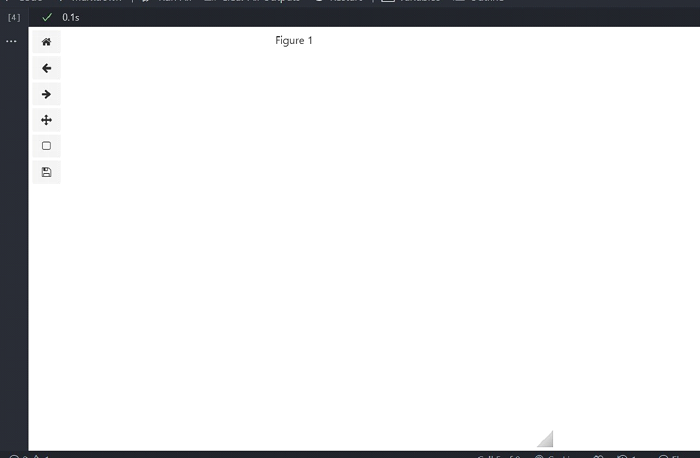
示例 2
ipympl 後端在 Google Colaboratory 中將無法工作,因為預設情況下停用了自定義視窗小部件管理器。因此,在使用 ipympl 後端之前,我們必須使用以下程式碼在 Google Colab 中啟用自定義視窗小部件管理器:
from google.colab import output output.enable_custom_widget_manager() %matplotlib ipympl import matplotlib.pyplot as plt fig = plt.figure(figsize=(3, 3)) plt.show()
現在,ipympl 程式碼將在 Google Colab 中工作,就像在 Jupyter notebook 中一樣。
輸出
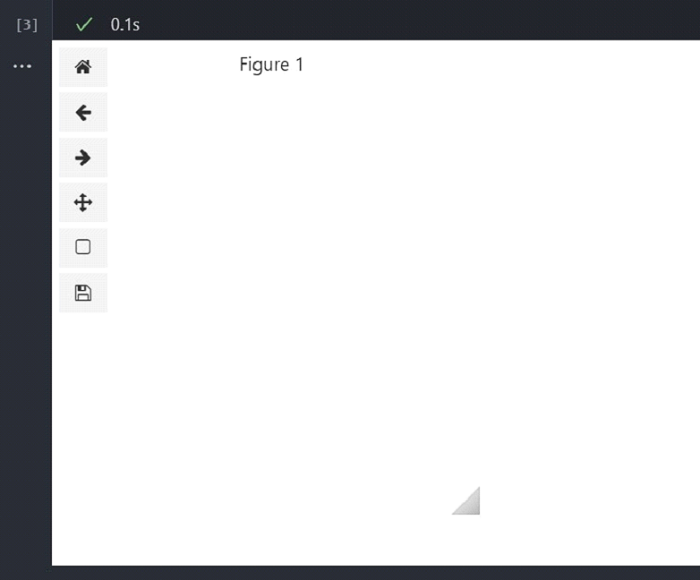
我們學習瞭如何在 Python 中使用 Jupyter notebook 的 ipympl 後端使用 Matplotlib 建立空圖。這允許我們在 Jupyter notebook 中建立互動式圖形。此外,在我們的示例中,我們可以看到空的白色圖形作為輸出。


 資料結構
資料結構 網路
網路 關係資料庫管理系統
關係資料庫管理系統 作業系統
作業系統 Java
Java iOS
iOS HTML
HTML CSS
CSS Android
Android Python
Python C 程式設計
C 程式設計 C++
C++ C#
C# MongoDB
MongoDB MySQL
MySQL Javascript
Javascript PHP
PHP